Những hoạt động bên lề DOTA 2 The International 3 cực hot trực tiếp tại Bayonara Hall
Bên cạnh việc được trực tiếp xem các ngôi sao của mình thi đấu, tại Bayonara Hall, người hâm mộ cũng sẽ có cơ hội tham dự vào hàng loạt những hoạt động bên lề thú vị khác.
Mặc dù có thể được xem hoàn toàn miễn phí qua Client và kênh stream của TwitchTV, nhưng việc được tới tận nơi và trực tiếp theo dõi TI 3 vẫn là một điều vô cùng hấp dẫn với tất cả người hâm mộ DOTA 2trên thế giới. Vé xem trực tiếp TI 3 tại Bayonara Hall được bán với cái giá gần 50 USD cách đây vài tháng và chia làm năm đợt, nhưng luôn được bán hết chỉ sau vài phút. Bên cạnh việc được trực tiếp xem các ngôi sao của mình thi đấu, tại Bayonara Hall, người hâm mộ cũng sẽ có cơ hội tham dự vào hàng loạt những hoạt động bên lề thú vị khác.
Xem trực tiếp phim tài liệu Free to Play.
Free to Play là bộ phim dài 75 phút được chính Valve sản xuất về cuộc sống của một game thủ DOTA 2chuyên nghiệp, những khó khăn họ gặp phải trong cuộc sống thực tế trong khi theo đuổi ước mơ của mình. Những player được nhắc tới trong bộ phim là Dendi, HyHy và Fear. Bộ phim sẽ được chiếu vào cuối ngày thi đấu chính thức thứ tư 10/8, và sẽ chỉ dành cho những người có mặt tại Bayonara Hall vào lúc đó.
Xin chữ kí của các player
Thay vì xin chữ kí một cách thông thường, bằng việc gặp gỡ các player được hâm mộ tại Autograph Station, người xem có thể lấy được chữ kí của họ và…dán lên item trong game. Một chữ kí của pro player chắc hẳn sẽ làm item trở nên quý giá hơn hẳn bình thường.
Nhận được Item rớt ra từ các trận đấu
Một điều rất bình thường với những fan hâm mộ DOTA 2 chuyên nghiệp, với những sự kiện lớn trong một trận đấu như một player đạt được First Blood, Triple Kill, Rampage,…sẽ có xác suất bạn nhận được một item ghi lại khoảnh khắc đó của trận đấu. Với những người xem trực tiếp TI3, họ cũng sẽ đăng kí với tài khoản Steam của mình và có cơ hội nhận được những item đặc biệt của năm nay.
Gặp gỡ những tác giả tạo ra cosmetic item và diễn viên lồng tiếng của DOTA 2.
Một hoạt động thú vị và khá mới của TI năm nay, chắc hẳn nhiều người chơi sẽ thích thú khi được trực tiếp xem quá trình tạo ra những item, courier, wards,…hay gặp gỡ những gương mặt phía sau giọng nói của các hero DOTA 2.
Video đang HOT
Toàn cảnh nơi sẽ diễn ra giải đấu eSport lớn nhất thế giới.
Mua quà lưu niệm
Rất biết cách sử dụng thương hiệu DOTA 2 để kinh doanh, Valve sẽ bán rất nhiều những sản phẩm ăn theo thương hiệu DOTA 2 như áo, mouse pad, tai nghe,…Đương nhiên, đi kèm với mỗi sản phẩm thường sẽ một item in-game để khuyến khích người chơi mang chúng về nhà.
Theo VNE
Hướng dẫn cài đặt giao thức SSH và thay đổi mật khẩu mặc định trên iOS
Việc chuyển các tập tin dữ liệu không giây giữa thiết bị iOS và máy tính không đơn giản như thực hiện trên Android. Nếu bạn có 1 thiết bị đã Jailbreak như iPhone, iPad hoặc iPod Touch bạn có thể sử dụng giao thức truyền tải Secure Shell (SSH).
Quá trình này đòi hỏi bạn phải thiết lập 1 đường truyền SSH trên thiết bị iOS và từ đó bạn sử dụng một dịch vụ SSH client khác trên máy tính để kết nối với thiết bị thông qua đường truyền đó. Bài viết này sẽ hướng dẫn bạn đọc cách thiết lập nhanh giao thức SSH trên thiết bị và sử dụng máy tính kết nối với thiết bị thông qua giao thức SSH.
Thay đổi thiết lập mật khẩu mặc định của SSH
Mật khẩu SSH khá đơn giản, &'alpine'. Hầu hết người sử dụng SSH không thay đổi mật khẩu mặc định, điều này hết sức nguy hiểm vì có thể gây tổn thương cho thiết bị nếu như bị truy cập trái phép. Vì thế bước đầu tiên bạn nên thay đổi mật khẩu mặc định này.
Bước 1: Tìm và cài đặt ứng dụng &'Mobile Terminal' trên Cydia
Bước 2: Nhấn vào biểu tượng Mobile Terminal trên màn hình &'Springboard'
Bước 3: Nhập vào dòng lệnh &'su root' để được quyền truy cập vào root. Màn hình sẽ yêu cầu bạn nhập mật khẩu, hãy nhập &'alpine'
Bước 4: Nhập dòng lệnh &'passwd' và nhập vào mật khẩu mới cho SSH.
Thế là bạn đã thiết lập xong mật khẩu mới cho SSH.
Cài đặt SSH và tạo kết nối giữa thiết bị với máy tính
Yêu cầu
- Thiết bị đã được Jailbreak và cài đặt Cydia
- Tải về và cài đặt ứng dụng SSH client trên máy tính, ở đây người viết sử dụng WinSCP trên Windows. Còn người dùng MacOS có thể sử dụng PuTTY
- Thiết bị và máy tính sẽ kết nối với nhau thông qua kết nối Wifi
Thực hiện
Bước 1: Khởi động ứng dụng Cydia trên thiết bị
Bước 2: Tìm và tải ứng dụng &'OpenSSH'
Bước 3: Sau khi cài đặt xong OpenSSH, thoát ra màn hình Springboard, bạn tìm đến Settings> WiFi. Bạn tiến hành kết nối thiết bị với đường truyền Wifi có sẳn.
Bước 4: Hãy nhấn vào nút mũi tên màu xanh bên cạnh tên kết nối Wifi và ghi lại địa chỉ IP của máy.
Bước 5: Khởi động ứng dụng SSH client trên máy tính, nhấn chọn &'Secure Shell File Transfer Protocol (SFTP)' và nhấn chọn thiết lập &'File Protocol'. Sau đó bạn hãy nhập địa chỉ IP mà mình đã ghi lại ở bước 4 vào &'Host name'
Bước 6: Nhập &'root' vào ô &'username' và mật khẩu mà bạn đã thiết lập trước đó vào ô &'password'. Phần &'Port Number' bạn hãy nhập vào số &'22'.
Bước 7: Thế là các bước thiết lập kết nối đã xong, bây giờ hãy nhấn &'Login' để tiến hành kết nối thiết bị với máy tính.
Quá trình kết nối có thể mất từ 5-10 giây. Bây giờ bạn có thể dễ dàng thao tác dữ liệu qua lại trên thiết bị và máy tính.
Theo GenK
Game chiến thuật lần đầu tiên được đưa lên iOS  Giao diện teaser http://tamquoctao.com/teaser/ Như đã biết, Tào Tháo Truyện là game chiến thuật nhưng lại sở hữu nội dung vui nhộn, tạo hình ngộ nghĩnh - một hình thức kết hợp khá lạ lẫm trên thị trường hiện nay. Thêm vào đó, game được coi là đại diện đầu tiên của dòng game đa nền trên thị trường: chạy "mượt" trên cả...
Giao diện teaser http://tamquoctao.com/teaser/ Như đã biết, Tào Tháo Truyện là game chiến thuật nhưng lại sở hữu nội dung vui nhộn, tạo hình ngộ nghĩnh - một hình thức kết hợp khá lạ lẫm trên thị trường hiện nay. Thêm vào đó, game được coi là đại diện đầu tiên của dòng game đa nền trên thị trường: chạy "mượt" trên cả...
 Hàn Quốc tìm thấy một hộp đen của máy bay gặp nạn, hé lộ những phút cuối cùng02:23
Hàn Quốc tìm thấy một hộp đen của máy bay gặp nạn, hé lộ những phút cuối cùng02:23 Phản ứng của Hoa hậu Thùy Tiên khi bất ngờ bị hỏi về số tiền 4,7 tỷ đồng00:33
Phản ứng của Hoa hậu Thùy Tiên khi bất ngờ bị hỏi về số tiền 4,7 tỷ đồng00:33 Quay đầu "né chốt", thanh niên khiến bạn gái nằm đường sau cú tông cực mạnh00:24
Quay đầu "né chốt", thanh niên khiến bạn gái nằm đường sau cú tông cực mạnh00:24 Quảng Ninh: Chú rể điểu khiển xe đi đón dâu bất ngờ đâm vào dải phân cách00:32
Quảng Ninh: Chú rể điểu khiển xe đi đón dâu bất ngờ đâm vào dải phân cách00:32 Nạn nhân sống sót kể khoảnh khắc cuối cùng trên máy bay Hàn Quốc gặp nạn02:10
Nạn nhân sống sót kể khoảnh khắc cuối cùng trên máy bay Hàn Quốc gặp nạn02:10 Vô tình nói 6 chữ trên livestream, Trấn Thành lộ dấu hiệu đang mắc 1 căn bệnh không ai ngờ00:31
Vô tình nói 6 chữ trên livestream, Trấn Thành lộ dấu hiệu đang mắc 1 căn bệnh không ai ngờ00:31 Clip sốc: Triệu Lộ Tư kiệt quệ không đi nổi, mặt trắng bệch thở oxy trong phòng cấp cứu00:41
Clip sốc: Triệu Lộ Tư kiệt quệ không đi nổi, mặt trắng bệch thở oxy trong phòng cấp cứu00:41 Chồng ca sĩ Bích Tuyền thuê thêm 2 luật sư, nâng tổng số lên 6 người chống lại Đàm Vĩnh Hưng00:57
Chồng ca sĩ Bích Tuyền thuê thêm 2 luật sư, nâng tổng số lên 6 người chống lại Đàm Vĩnh Hưng00:57 Sân khấu "đáng xấu hổ" nhất của G-Dragon: Dân mạng Hàn chỉ trích, fan phẫn nộ vì một lý do07:42
Sân khấu "đáng xấu hổ" nhất của G-Dragon: Dân mạng Hàn chỉ trích, fan phẫn nộ vì một lý do07:42 Phim 'Chị dâu' có Việt Hương, Ngọc Trinh vượt doanh thu 50 tỉ04:19
Phim 'Chị dâu' có Việt Hương, Ngọc Trinh vượt doanh thu 50 tỉ04:19 Ra chân ác ý đạp cô gái giữa phố đông, gã đàn ông được dự đoán sẽ sớm "lên phường"00:15
Ra chân ác ý đạp cô gái giữa phố đông, gã đàn ông được dự đoán sẽ sớm "lên phường"00:15Tin đang nóng
Tin mới nhất

Đội hình chính thức của CNJ Esports trong mùa giải 2023

Weibo Gaming công bố đội hình toàn sao cho mùa giải 2023

CNJ Esports hoàn thiện đội hình mùa giải VCS 2023 với 3 thành viên mới

Chovy bất ngờ xếp trên Faker trong BXH Đường Giữa trước thềm mùa giải 2023

LMHT: EDG liên tục dính vào ồn ào chuyển nhượng

Chân dung Han đội trưởng đẹp trai, tài giỏi lại hiếu thuận của V Gaming

LMHT: Phát ngôn mới của Chovy khiến cổ động viên ngỡ ngàng

Báo Trung thừa nhận Esports Trung Quốc đã có một năm đáng quên

LMHT: LPL và LCK đã có những phi vụ chuyển nhượng bom tấn nào?

Khép lại hành trình thi đấu Vòng loại khu vực UEC 2022 với 4 đội tuyển xuất sắc nhất

Bảng xếp hạng Xạ Thủ trước mùa giải 2023: Quán quân CKTG 2022 Deft chỉ đứng hạng 4

Bie rời GAM Esports và đầu quân cho Team Whales trong mùa giải VCS 2023
Có thể bạn quan tâm

'Không thời gian' tập 21: Bà Hồi đau khổ khi ngăn cản tình yêu của con gái
Phim việt
08:34:48 30/12/2024
Con dâu lo mất ăn mất ngủ trước lời nhờ vả của bố chồng vào dịp cuối năm
Góc tâm tình
08:33:43 30/12/2024
Diễn viên Vũ Long 'Kính vạn hoa': Sống thu mình vì áp lực dư luận, cực 'sợ vợ'
Sao việt
08:32:21 30/12/2024
Trung Quốc tăng cường thực lực đổ bộ tấn công trên biển
Thế giới
08:27:06 30/12/2024
Tử vi ngày 30/12/2024: Tuổi Sửu tài lộc khởi phát, tuổi Mùi ý tưởng sáng tạo
Trắc nghiệm
08:24:44 30/12/2024
Khi các Chị Đẹp để lộ "tâm cơ"
Tv show
08:24:15 30/12/2024
"Check in" Cột mốc Km số 0 đánh dấu điểm cực Tây của đất nước Indonesia
Du lịch
08:21:30 30/12/2024
"Chồng tồi" Cô Đi Mà Lấy Chồng Tôi bỗng chạm mặt tình cũ sau 6 năm, nói 1 câu trước hàng triệu khán giả khiến MXH dậy sóng
Sao châu á
08:02:31 30/12/2024
Nhiều người dân khai bị kẻ mạo danh công an lừa hơn 5,5 tỷ đồng
Pháp luật
07:03:52 30/12/2024
Làm thịt ba chỉ theo cách này, nồi cơm nhà bạn sẽ 'bay' trong phút chốc
Ẩm thực
06:13:24 30/12/2024
 Những siêu sao của Barcelona “hóa thân” vào FIFA 14
Những siêu sao của Barcelona “hóa thân” vào FIFA 14 Fiddlesticks – Lựa chọn mới cho vị trí hỗ trợ trong Liên Minh Huyền Thoại
Fiddlesticks – Lựa chọn mới cho vị trí hỗ trợ trong Liên Minh Huyền Thoại



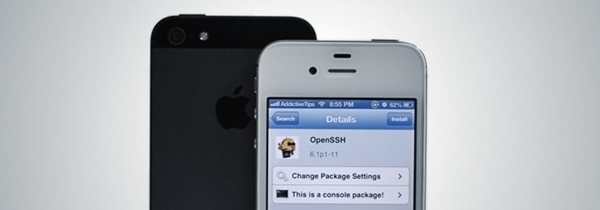
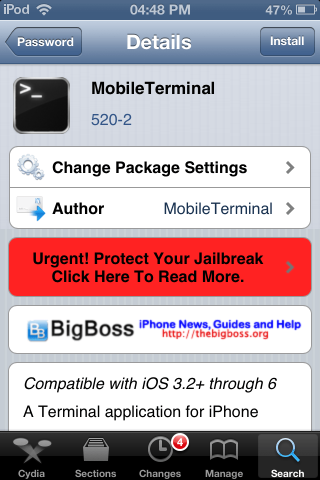
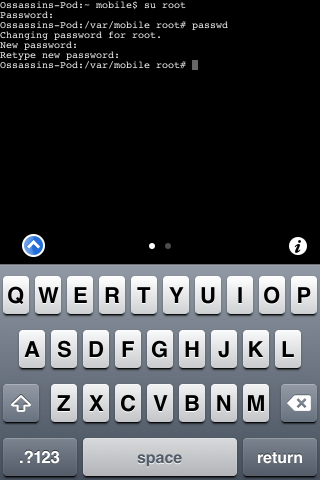
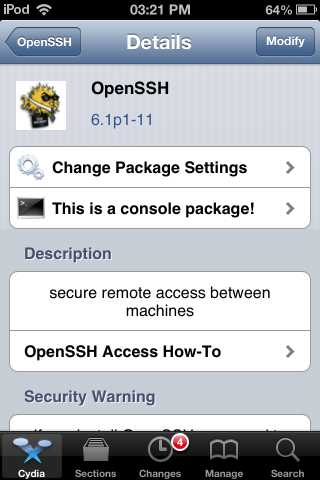
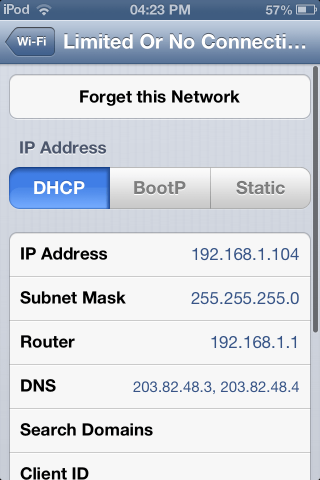
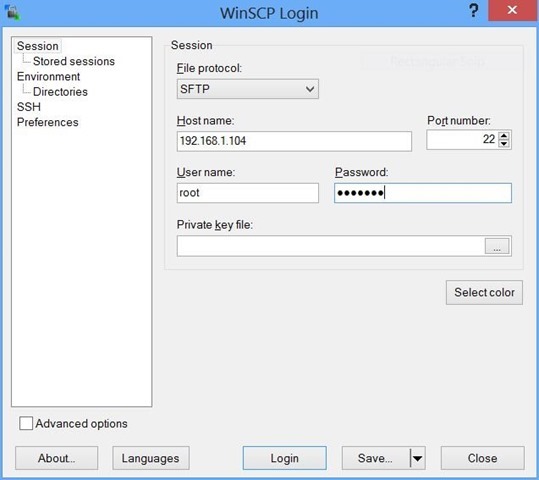

 Tiên Kỷ lại "giở trò"?
Tiên Kỷ lại "giở trò"? FPT công bố doanh thu Game 2012: Sụt giảm 32%
FPT công bố doanh thu Game 2012: Sụt giảm 32% Tin vui đầu năm dành cho các Fan của Starcraft II
Tin vui đầu năm dành cho các Fan của Starcraft II Akaneiro: MMO Client mới chơi được ngay trên điện thoại
Akaneiro: MMO Client mới chơi được ngay trên điện thoại Thị trường điện toán đám mây sẽ đạt 109 tỷ USD trong năm 2012
Thị trường điện toán đám mây sẽ đạt 109 tỷ USD trong năm 2012 Những "ông già" MMORPG client còn sống thọ tại Việt Nam
Những "ông già" MMORPG client còn sống thọ tại Việt Nam
 Vợ chồng chủ 2 doanh nghiệp bị bắt vì "hô biến" tài liệu kế toán
Vợ chồng chủ 2 doanh nghiệp bị bắt vì "hô biến" tài liệu kế toán Cựu Tổng thống Mỹ Jimmy Carter qua đời ở tuổi 100
Cựu Tổng thống Mỹ Jimmy Carter qua đời ở tuổi 100 Mỹ nam Việt 33 tuổi "cưa sừng làm nghé" đóng học sinh thất bại, netizen ngán ngẩm "tưởng đâu đúp lớp 10 năm"
Mỹ nam Việt 33 tuổi "cưa sừng làm nghé" đóng học sinh thất bại, netizen ngán ngẩm "tưởng đâu đúp lớp 10 năm" Chuyên gia nói bức tường mà máy bay Hàn Quốc đâm phải vi phạm tiêu chuẩn an toàn
Chuyên gia nói bức tường mà máy bay Hàn Quốc đâm phải vi phạm tiêu chuẩn an toàn Bức ảnh hé lộ nguyên nhân thảm kịch máy bay Hàn Quốc
Bức ảnh hé lộ nguyên nhân thảm kịch máy bay Hàn Quốc Ông Mikheil Kavelashvili nhậm chức Tổng thống Gruzia
Ông Mikheil Kavelashvili nhậm chức Tổng thống Gruzia Với 2 bước đơn giản, có ngay món sườn chua ngọt cực 'đưa cơm'
Với 2 bước đơn giản, có ngay món sườn chua ngọt cực 'đưa cơm' Tình trạng gây sốc của Triệu Lộ Tư: Mắc bệnh về thần kinh, hiện không thể nói và đi lại?
Tình trạng gây sốc của Triệu Lộ Tư: Mắc bệnh về thần kinh, hiện không thể nói và đi lại? HOT: Kim Soo Hyun vượt mặt Dispatch tự công khai hẹn hò Kim Ji Won?
HOT: Kim Soo Hyun vượt mặt Dispatch tự công khai hẹn hò Kim Ji Won? Phụ huynh "tố" cô giáo thể dục đạp cổ, kéo lê học sinh, trường xuất camera
Phụ huynh "tố" cô giáo thể dục đạp cổ, kéo lê học sinh, trường xuất camera 5 nghệ sĩ trẻ ra đi đột ngột khiến công chúng bàng hoàng năm 2024
5 nghệ sĩ trẻ ra đi đột ngột khiến công chúng bàng hoàng năm 2024 Nam NSƯT dọn vào biệt thự 200 tỷ của Hoa hậu Phương Lê chung sống như vợ chồng, muốn sinh con
Nam NSƯT dọn vào biệt thự 200 tỷ của Hoa hậu Phương Lê chung sống như vợ chồng, muốn sinh con Nóng: Nữ diễn viên gây ngỡ ngàng khi tuyên bố ly hôn đại gia sau 10 năm chung sống
Nóng: Nữ diễn viên gây ngỡ ngàng khi tuyên bố ly hôn đại gia sau 10 năm chung sống Hải Tú như phu nhân tổng tài, lộ diện cùng Sơn Tùng trong sự kiện của công ty
Hải Tú như phu nhân tổng tài, lộ diện cùng Sơn Tùng trong sự kiện của công ty Mới học hết lớp 9, người đàn ông "cả gan" hành nghề bác sĩ suốt 20 năm
Mới học hết lớp 9, người đàn ông "cả gan" hành nghề bác sĩ suốt 20 năm Hỗn loạn nhất Chị đẹp đạp gió: Nữ ca sĩ xin rút lui chính thức nói về việc loại 4 người, lộ chi tiết gây sốc nặng
Hỗn loạn nhất Chị đẹp đạp gió: Nữ ca sĩ xin rút lui chính thức nói về việc loại 4 người, lộ chi tiết gây sốc nặng